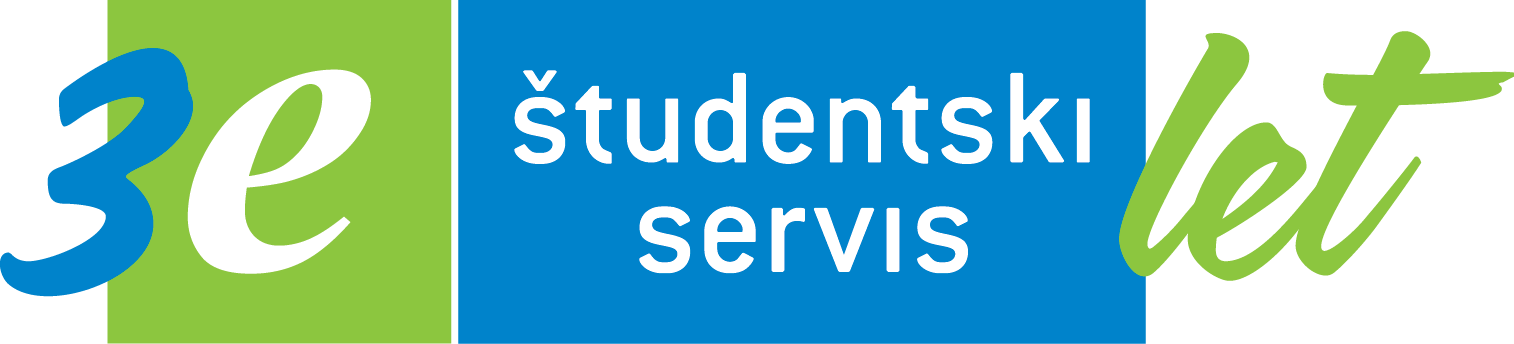Pogosta vprašanja
Delodajalcem je na voljo brezplačna e-poslovalnica, ki omogoča enostavno delo v zvezi s študentskim delom.
V e-poslovalnici za podjetja boste imeli popoln pregled nad študentskim delom:
- Seznam obračunov
- Napotnice in naročilo novih napotnic
- Prosta dela in oddaja novega prostega dela
- Prijave dijakov/študentov
- Seznam študentov
- Računi (celoten seznam, plačani, neplačani)
- Pogosta vprašanja
- Nastavitve
Če ste administrator podjetja, lahko sami dodate nove uporabnike: Nastavitve, Nastavitve uporabnikov, Dodaj uporabnika.
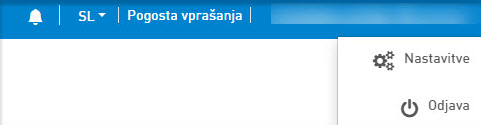
Uporabnikom lahko nastavite različne možnosti dostopa: Vse pravice, omejene pravice, glede na področje dela.
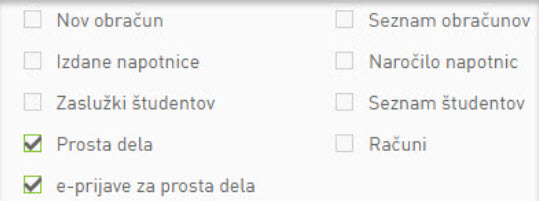
Sami lahko izbrišete uporabnike, ki ne delajo več v vašem podjetju/organizaciji.
Klik na zavihek »Obračun« meni »Nov obračun».
Obračun ur naredite v 3 korakih:
1. IZBOR DIJAKOV/ŠTUDENTOV, ki jim želite obračunati delo:
- Na seznamu poiščete dijake/študente in jih označite s klikom v kvadratek
 pred priimkom in imenom.
pred priimkom in imenom. - Kliknete NAPREJ NA VNOS PODATKOV.
2. VNOS PODATKOV:
- Iz koledarja izberete termin dela.
- Če imate več dijakov/študentov lahko označite »Termin dela naj bo enak za vse« in nato kliknete na ime meseca.
- Nato vnesete število ur in neto ali bruto urno postavko, s klikom v »Bruto zaslužek (€)« program že sam izračuna vsoto.
- Kliknete NAPREJ NA PREGLED IN POTRDITEV.
3. PREGLED IN POTRDITEV:
- Preverite vnose, in če opazite napako, se lahko vrnete korak nazaj in podatke popravite.
- Po pregledu podatkov spodaj kliknete POŠLJI NA E-ŠTUDENTSKI SERVIS.
- Izpiše se obvestilo, da potrjujete veljavnost in resničnost posredovanih podatkov.
- Obračun ste oddali v elektronski obliki, zato vam ga ni treba tiskati.
Poglejte si video prikaz, kako v 3 enostavnih korakih oddati obračun zaslužkov za dijake/študente.
Kliknite za video prikaz na YouTubu, kako oddati obračun ur.
Da, obračun lahko pripravite vnaprej (npr., če odhajate na dopust) in ga pošljete na določen datum.
POSTOPEK: Vnesete obračun ur in na 3. koraku pred oddajo obračuna izberete datum, kdaj želite, da se obračun pošlje in izda račun. Na izbrani datum bo obračun poslan in račun izdan.
-
Če zaslužek založimo, dijak/študent prejme denar že isti ali naslednji delovni dan, medtem ko delodajalec nakaže znesek e-Študentskemu Servisu po prejemu računa oz. najkasneje do dogovorjenega roka, ki je naveden na računu.
-
Če zaslužkov ne zalagamo, dijak/študent prejme nakazilo, ko delodajalec nakaže znesek e-Študentskemu Servisu po prejemu računa oz. najkasneje do dogovorjenega roka, ki je naveden na računu.
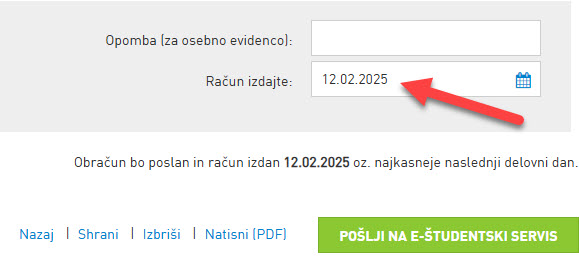
Na obračunu imate na 2. koraku možnost izbora vnašanja BRUTO ali NETO urne postavke.
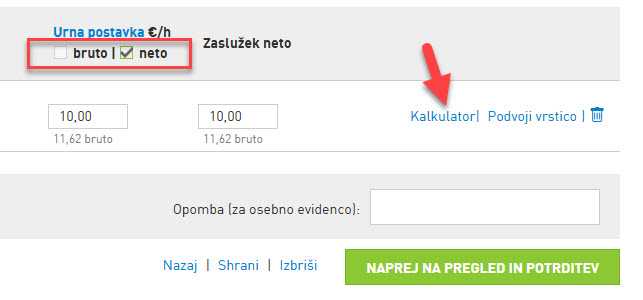
Prav tako si lahko pomagate s kalkulatorjem. Vpišete vsaj 1 znesek, ostalo program preračuna sam.
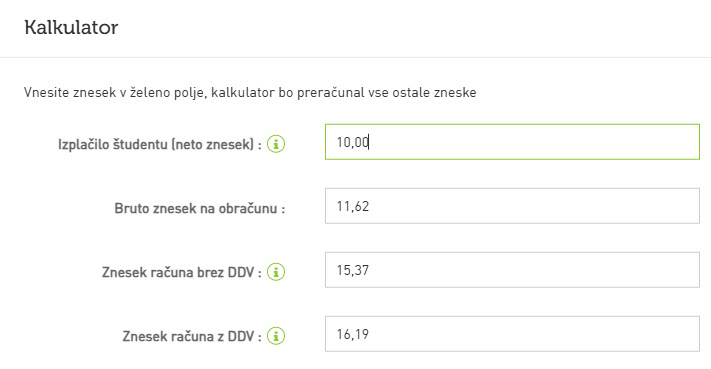
Študentske ure lahko iz Excela uvozite direktno v e-poslovalnico, brez pretipkavanja.
Preberite kratka navodila ali poglejte na You Tubu VIDEO POSNETEK, kako se uvozijo ure.
Če želite imeti enega dijaka/študenta v dveh ali več vrsticah, kliknete "PODVOJI VRSTICO". Vsak klik doda dijaka/študenta v novo vrstico.

PODVOJI VNOS uporabite:
- ko želite dijaku/študentu obračunati delo za dve ali več različnih vrst del (administracijo in pakiranje),
- če želite obračunati delo po dveh različnih urnih postavkah (dnevni in nočni),
- če želite vnesti zaslužek po bruto urni postavki in dodatno še kilometrino v neto znesku.
Če ste dijaka/študenta podvojili, pa ugotovite, da mu ne boste obračunali ur dvakrat, ga s klikom na "KOŠ" zbrišete.
V SEZNAMU OBRAČUNOV lahko urejate, podvojite, natisnete, brišete, ali pošljete obračune na e-Študentski Servis.
Če ste obračun že poslali na e-Študentski Servis in bi ga želeli popraviti, ga s klikom na "Uredi" lahko popravite.
- Če obračuna še nismo potrdili piše "Poslan, čaka na obdelavo". V tem primeru ga lahko popravljate.

- Če je obračun že OBDELAN, popravljanje in brisanje ni več možno.
Med poslanimi obračuni vidite, da je račun že izdan "Obdelano, datum".

V SEZNAMU ŠTUDENTOV najdete dijake/študente, ki delajo/so delali v vašem podjetju/organizaciji.
-
Za vsakega dijaka/študenta lahko pogledate, ali ima izdane napotnice, zaslužke.
-
Dijaka/študenta, ki ne dela več v podjetju, lahko izbrišete s klikom na »KOŠ«.
-
Dijaka/študenta lahko tudi kontaktirate.
-
S klikom na ime in priimek odprete kartico, iz katere lahko pošljete sms ali e-mail.
-
Poslana sporočila se zapišejo v arhiv sporočil.
-
Če kontakta nimamo, je pošiljanje sporočil onemogočeno.
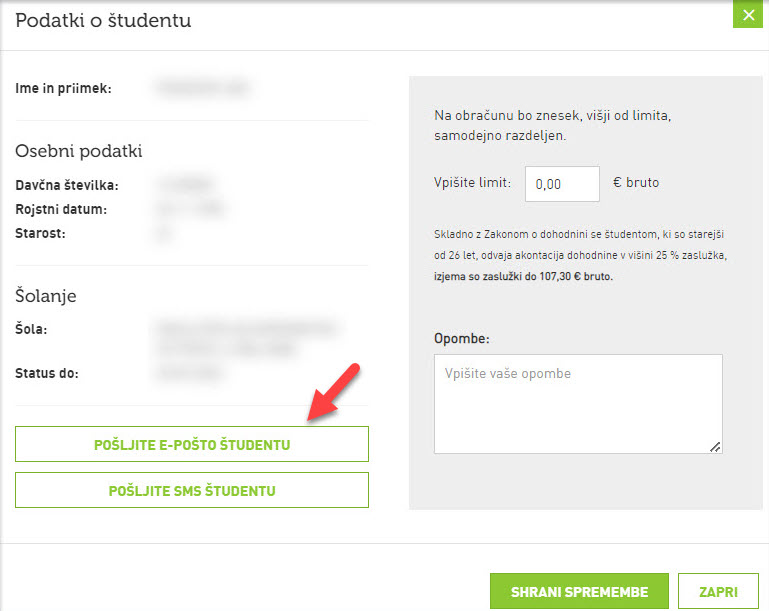
Če pri vnosu obračuna ne najdete dijaka/študenta, ki je imel napotnico pri vas, ga poiščete s klikom na gumb PRIKAŽI VEČ ŠTUDENTOV.
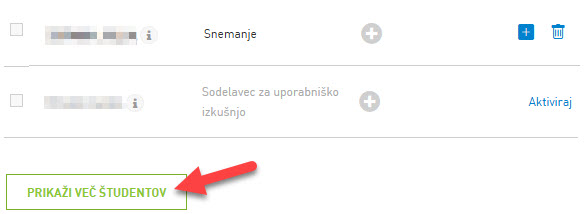
Na seznamu se bodo prikazali tudi dijaki/študenti, pri katerih je od izteka napotnice minilo več kot 30 dni.
Če dijaka/študenta tudi na tem seznamu ni, to pomeni, da ni naročil napotnice za vaše podjetje/organizacijo.
V tem primeru jo lahko naročite vi, s klikom na NAROČILO NOVE NAPOTNICE ali prosite dijaka/študenta, da jo naroči sam/a.
Če želite poiskati račun, ki smo vam ga izdali, ga najdete v SEZNAMU RAČUNOV.
Lahko ga izvozite v PDF obliki, natisnete, naredite izvoz večjega števila računov v Excelu, iščete po številki, obdobju, valuti...